Win7系统上安装Adobe InDesign CS6一直失败该怎么办?
发布时间:2019-06-24 16:22:06 浏览数: 小编:wenxiang
最近有用户跟小编反映说,在Win7系统上安装Adobe InDesign CS6老是会出现失败,不知道怎么回事?这个Adobe InDesign CS6是一款专业排版软件,对做设计这行的用户来说很有帮助,但是出现这种安装失败的问题,就有些麻烦了,今天小编给大家介绍Win7系统安装Adobe InDesign CS6失败的解决方法。
解决方法:
1、首先到win7系统中下载Adobe creative cloud cleaner tool及运行,弹出以下界面,e代表英语,j代表日语;
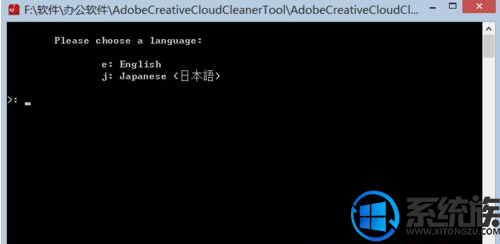
2、输入e选择英语,然后回车,弹出以下界面,选择是或否;
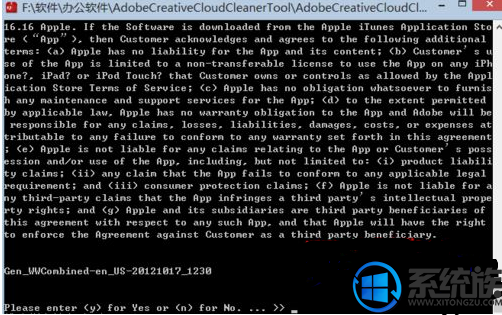
3、输入y选择yes,然后回车,弹出以下界面,选择清理内容;
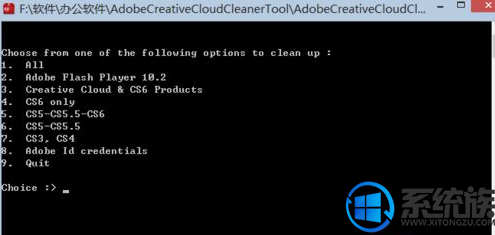
4、输入1选择全部清理(清理的只是Adobe软件卸载后的残余,尚未卸载的Adobe软件不会受到影响),然后回车,弹出以下界面;
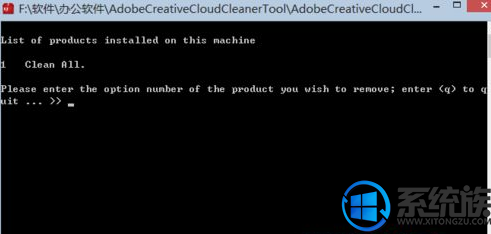
5、再次输入1选择全部清理,然后回车,弹出以下界面;
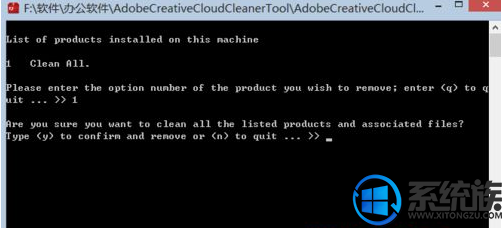
6、输入y选择yes然后回车,软件将进行清理,等到弹出“completed successfully”时,关闭软件即可。
7、最后继续安装Adobe InDesign CS6就可以了。
如果你有出现Win7系统上安装Adobe InDesign CS6失败的问题,可以参考一下本篇方法,这样我们就可以顺利在Win7系统上安装好Adobe InDesign CS6了,希望对大家能有帮助,想了解更多Win7系统上问题的解决方法,请多多关注我们系统族。
解决方法:
1、首先到win7系统中下载Adobe creative cloud cleaner tool及运行,弹出以下界面,e代表英语,j代表日语;
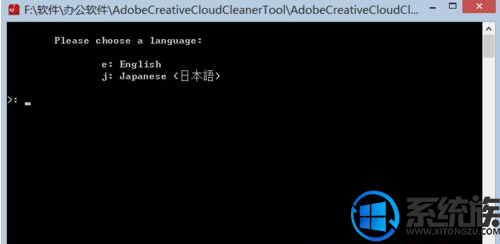
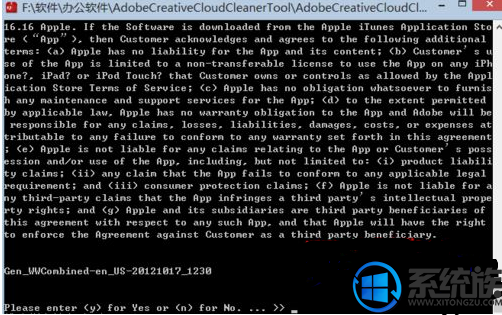
3、输入y选择yes,然后回车,弹出以下界面,选择清理内容;
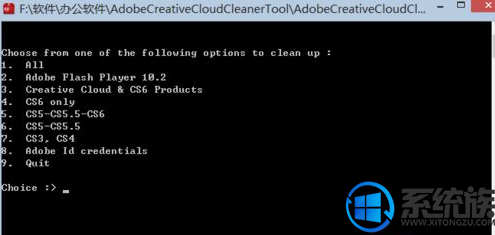
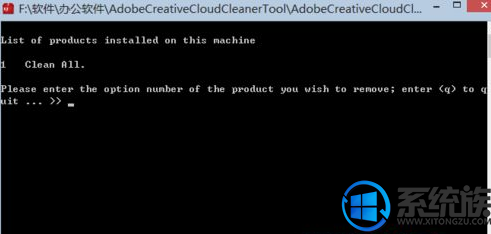
5、再次输入1选择全部清理,然后回车,弹出以下界面;
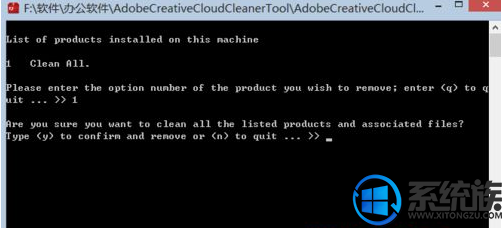
7、最后继续安装Adobe InDesign CS6就可以了。
如果你有出现Win7系统上安装Adobe InDesign CS6失败的问题,可以参考一下本篇方法,这样我们就可以顺利在Win7系统上安装好Adobe InDesign CS6了,希望对大家能有帮助,想了解更多Win7系统上问题的解决方法,请多多关注我们系统族。


















